Pour faire une vidéo dramatique ou amusante, les éditeurs vidéo ajoutent toujours un effet d'accélération de la vitesse aux vidéos. Dans les vidéos accélérées (ou les vidéos ralenties), les téléspectateurs peuvent toujours obtenir des effets spéciaux comiques qui peuvent facilement être omis à la vitesse d'origine.
Ensuite, comment accélérer une vidéo?
En fait, l'accélération vidéo n'est pas un problème technique car il existe de nombreux logiciels et applications pour accélérer les vidéos. Mais il est plus difficile pour vous de choisir un outil approprié parmi ces options.
De toute évidence, il n’est pas judicieux d’essayer un à un ces logiciels pour accélérer une vidéo. Ainsi, dans cet article, j'ai sélectionné 3 logiciels puissants pour vous aider à créer une vidéo accélérée ou ralentie.
Tous les logiciels recommandés sont testés par nos soins. Ils fonctionnent à 100% et ne présentent aucun risque. Vous pouvez les comparer à vos propres besoins.
Les astuces avancées?
Eh bien, j'ai également rassemblé les 5 formes vidéo les plus drôles pour vous aider à créer facilement vos propres vidéos amusantes au ralenti ou en accéléré.
Maintenant, commençons ...
- Partie 1 : Filmora Video Editor - Comment accélérer une vidéo (3 étapes)
- Partie 2 : 2 Logiciels gratuits pour accélérer une vidéo
- Partie 3. Top 5 des vidéos les plus drôles au ralenti ou en accéléré
Filmora Video Editor - Comment accélérer la vidéo de manière simple?

Filmora Video Editor pour Windows (or Filmora Video Editor pour Mac ) possède une caractéristique appelée « Vitesse et durée » qui est le secret principal pour accélérer ou ralentir une vidéo. Vous l'utiliserez pour manipuler la durée de votre vidéo avec beaucoup de facilité. L'autre caractéristique la plus importante qui facilitera votre montage est la barre chronologique où se déroule toute l'édition. De plus, Filmora peut faire plus que des mouvements rapides et au ralenti, vous pouvez le télécharger pour trouver des effets de montage vidéo plus intéressants.
Principales caractéristiques de Filmora Video Editor:
- Entièrement compatible avec tous les formats vidéo, audio et image couramment utilisés par presque tous les appareils (caméscopes, appareils photo pour smartphone et appareils photo ordinaires).
- De nombreux outils d'édition de base pour vous aider à créer une vidéo géniale, y compris le paly-back, la modification de la vitesse, la rotation, la division, la superposition, etc.
- Divers effets spéciaux, notamment superposition, filtres, écran divisé et écran vert.
- Exporter et partager des vidéos de manière simple.
Guide pour accélérer les vidéos avec Filmora Video Editor (2 méthodes)
Méthode 1. Utiliser du mode d'édition vidéo
Étape 1. Entrez dans le panneau d'édition vidéo
Après avoir lancé Filmora Video Editor, vous pouvez choisir d'abord « Nouveau projet ». Et importez le clip vidéo que vous souhaitez modifier dans le programme en cliquant sur le bouton « Importer des fichiers média ici ».

Étape 2. Accélérer ou ralentir la vidéo
Pour ralentir ou accélérer une vidéo, vous devez faire glisser la vidéo de la bibliothèque multimédia vers la barre chronologique.

Faites un clic droit sur le clip vidéo que vous souhaitez accélérer, puis choisissez « Vitesse et durée ». Maintenant, une fenêtre pop-up apparaîtra et vous pourrez faire glisser le curseur pour modifier la vitesse de la vidéo en fonction de vos besoins.
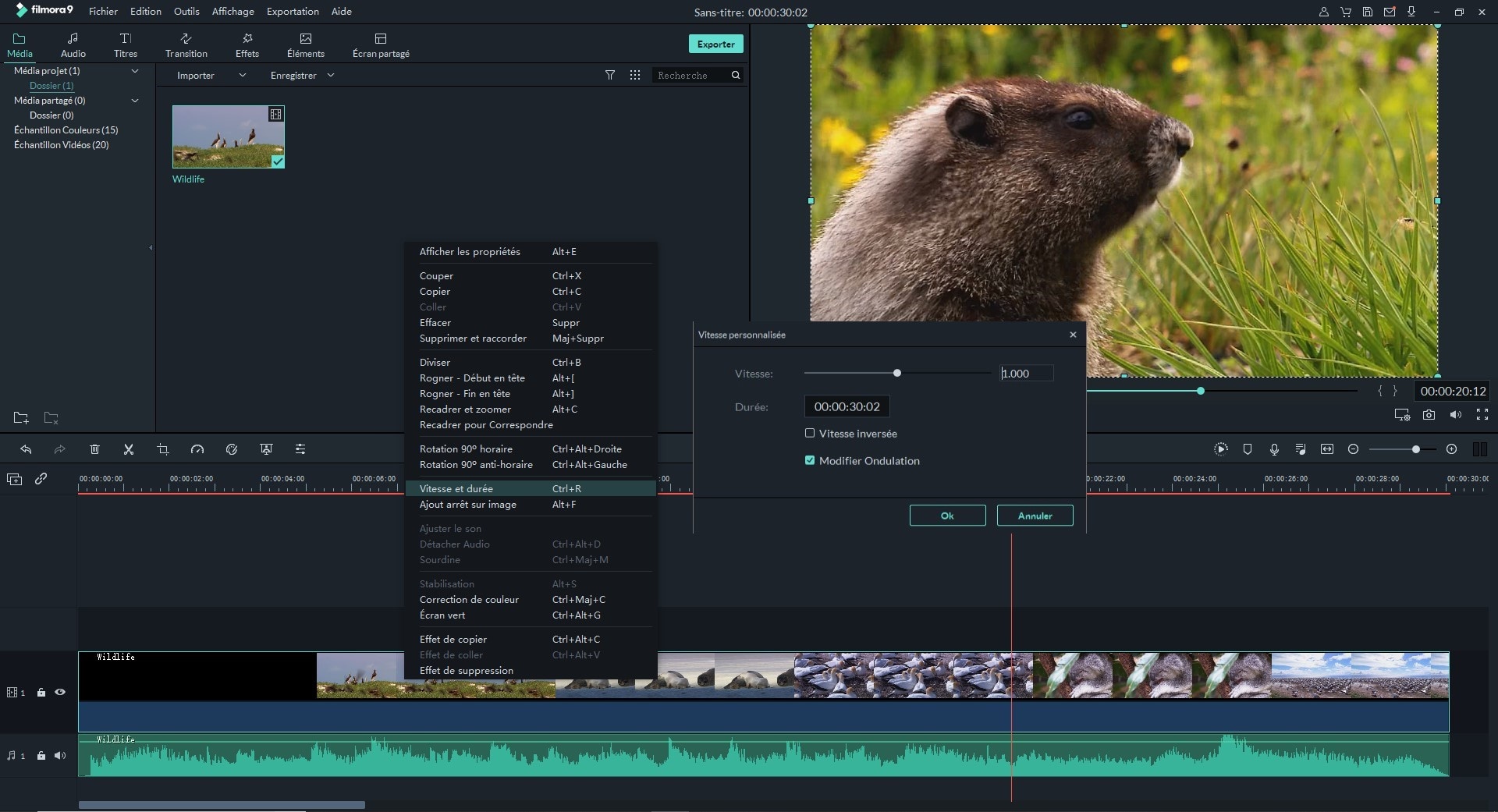
vous pouvez aussi obtenir un moyen rapide de modifier la vitesse de la vidéo comme suit:
- Recherchez l'icône de vitesse dans le sous-menu après avoir fait glisser les fichiers multimédias dans la timeline.
- Choisissez « Vitesse personnalisée », « Lent », « Rapide », « Normal », « Arrêt sur image », etc. pour accélérer ou ralentir la vitesse de la vidéo à votre guise.
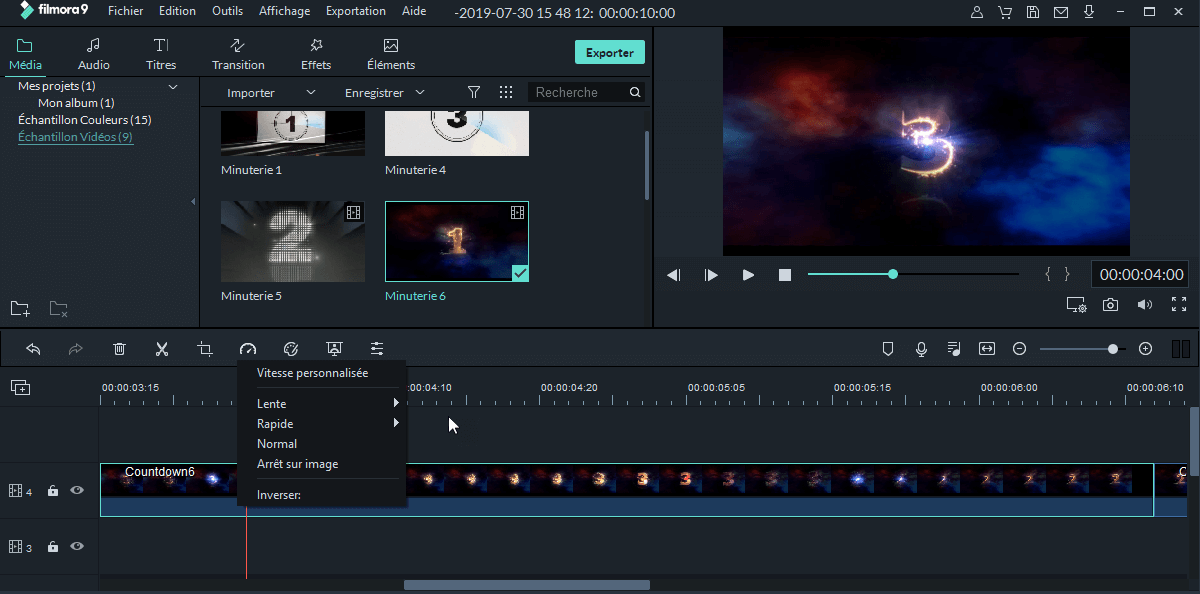
Méthode 2. Modifier la durée de la vidéo
À l'« étape 2 » de la « méthode 1 », vous pouvez obtenir une fenêtre d'édition qui vous permet également de modifier lla durée de la vidéo. De cette façon, vous pouvez modifier directement la vitesse de la vidéo. Augmentez la durée de la vidéo afin de la ralentir ou accélérez-la.
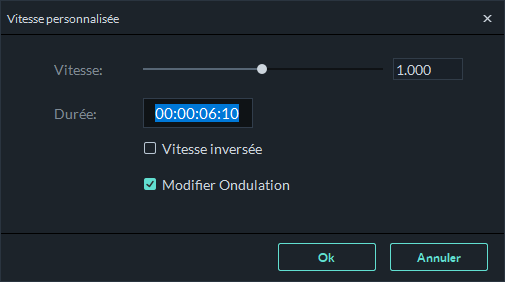
Après avoir modifier la vidéo à une vitesse appropriée, vous pouvez enregistrer et exporter la vidéo sur vos appareils mobiles ou la télécharger directement sur YouTube et Vimeo.

2 Logiciels de montage vidéo gratuits pour modifier la vitesse vidéo
Comment accélérer la vidéo dans Windows Movie Maker?

Le ralenti est l'un des nombreux effets que Windows Movie Maker offre pour l'édition de vidéo. C'est un programme que vous apprécierez pendant votre tâche d'édition de vidéo en raison de l'interface conviviale et des vitesses élevées. Il est économique en temps et suffisamment efficace en fournissant les bons résultats. La raison principale pour laquelle vous utiliserez l'effet de ralenti sera soit pour améliorer votre apparence vidéo et votre qualité ou améliorer votre présentation.
Etape 1. Importer des fichiers vidéo dans la chronologie du programme pour l'édition et c'est là que tout commence.
Etape 2. Sélectionnez le clip vidéo à modifier.
Etape 3. Dans la barre d'édition juste en dessous de l'icône "outils vidéo", cliquez sur "vitesse" et cela dépendra de la rapidité ou de la lenteur souhaitée.
[Attention]: Microsoft Windows Live a cessé de mettre à jour Windows Movie Maker, et vous ne pouvez pas l'utiliser normalement sur votre ordinateur Windows 10. Si vous avez installé Windows Movie Maker sur votre Windows 8/7 / Vista / XP et que vous souhaitez utiliser Windows Movie Maker, vous feriez mieux de ne pas mettre à niveau vers Windows 10.
Comment accélérer la vidéo avec Virtualdub?

Virtualdub est encore un autre de ces logiciels en vue utilisés pour ralentir ou accélérer un fichier vidéo. Il peut aussi bien capturer et traiter une vidéo ce qui en fait un programme de deux en un. Bien qu'il puisse ne pas répondre aux prouesses d'édition de certains logiciels puissants sur le marché, ce sera toujours un bon choix car sa conception le rend assez rapide. Ses capacités permettent le traitement par lot, vous pouvez ainsi gérer plus d'un fichier à la fois.
Etape 1. Une fois que vous avez constaté qu'il a été installé sur votre ordinateur, lancez VirtualDub et ajouter la vidéo à modifier. Vous pouvez aller à "fichier" puis "ouvrir le fichier vidéo".
Etape 2. Beaucoup de fichiers vidéo ont des taux d'image par défaut et c'est là que réside entièrement le secret. En modifiant la fréquence d'images, vous aurez accéléré ou ralenti la vidéo. L'augmentation de la fréquence d'image accélère la vitesse de la vidéo par contre, la diminution de la fréquence d'images diminue la vitesse de la vidéo.
Le plus grand avantage sur l'utilisation de Virtualdub est que la fréquence d'images est toujours affichée sur l'interface, ce qui facilite les calculs.
Top 5 des vidéos les plus drôles au ralenti ou en accéléré
Si vous n'avez jamais vu de vidéo au ralenti ou en accéléré, les cinq suivantes vous donneront une idée précise.
# 1: Déposer des objets dans l'eau

Cette vidéo est au ralenti et montre des objets qui tombent dans l’eau. L'eau bouillonne alors, ce qui en fait un spectacle à ne pas manquer.
# 2: Jeter un téléphone dans Coca Cola
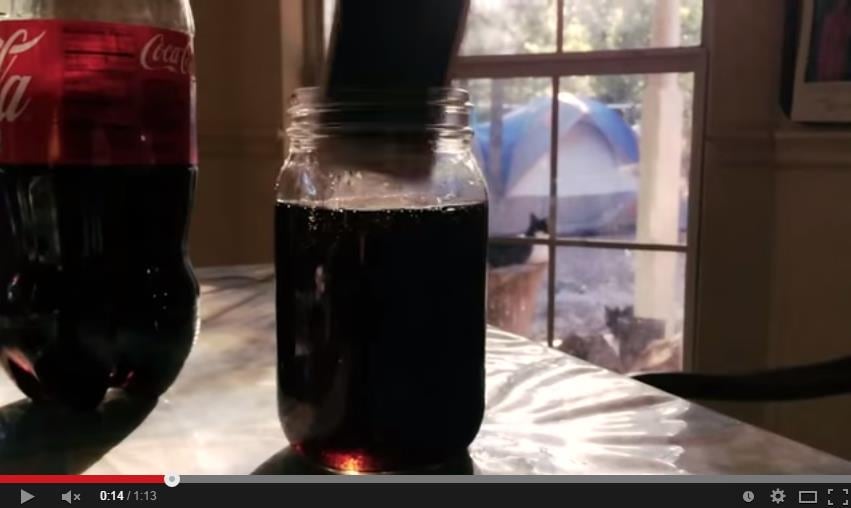
C'est une autre vidéo au ralenti qui intéressera vos yeux. Vous verrez un iPhone tomber dans Coca Cola]. Après cela, faites-le cuire et ajoutez du beurre d'arachide. À un moment donné, vous pouvez voir le feu.
# 3: Un chien mange de l'eau
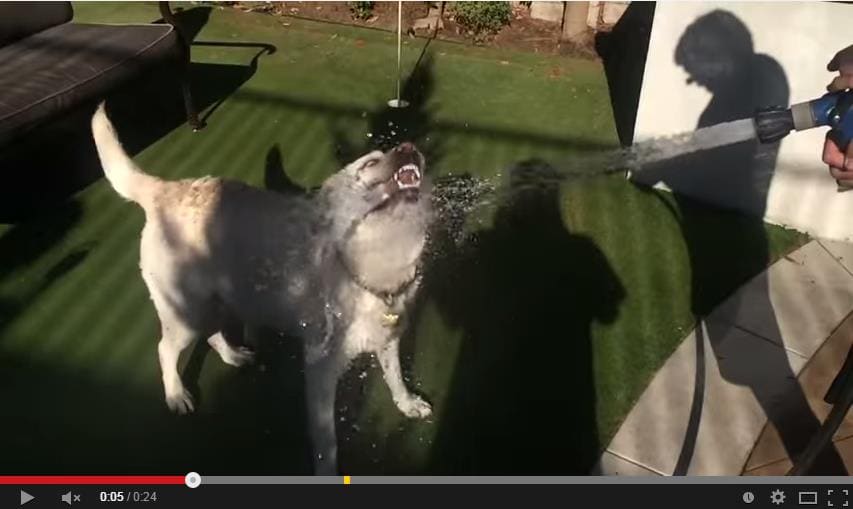
Oui, un chien peut manger de l'eau, comme on le voit dans cette vidéo. Cela ressemble plus à une rediffusion, mais vous aimerez de regarder la vidéo au ralenti.
# 4: Backflips sur le vélo
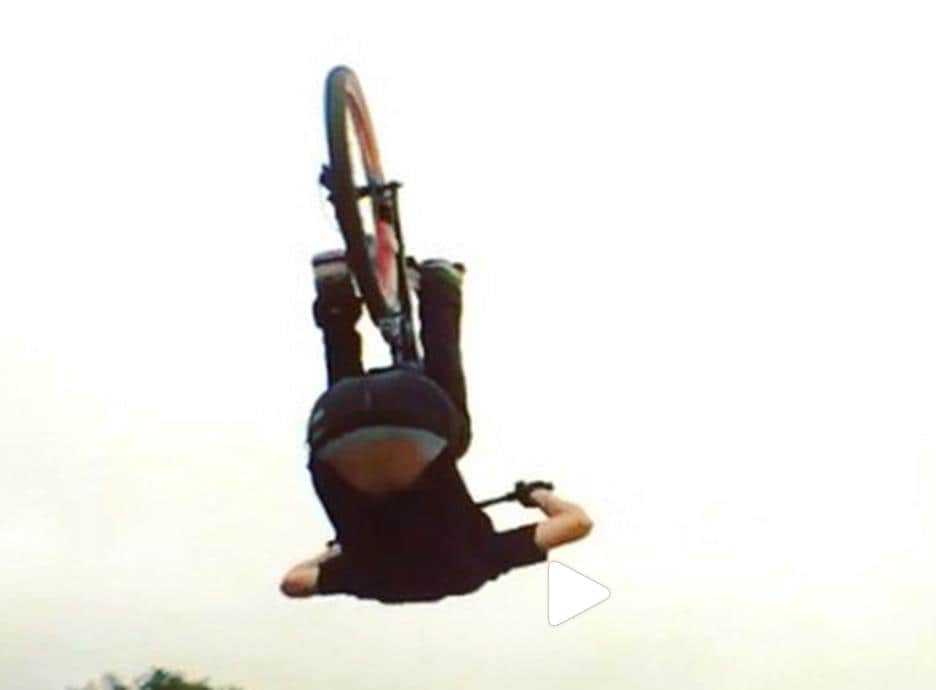
Dans cette vidéo, vous verrez un cycliste faire des backflips à l'aide d'un vélo sur un terrain accidenté, ce qui peut être terrifiant, mais une montre de qualité.
#5: Feux de joie la nuit

Cette vidéo montre des feux de joie à grande échelle la nuit. Vous pourrez obtenir des détails complets car il est au ralenti, vous aurez donc le temps d'apprendre rapidement.
Écrire à la fin
Comme vous pouvez le constater, toutes les méthodes ci-dessus peuvent vous aider à accélérer vos vidéos. Il existe également de nombreux autres logiciels pour l’accélération vidéo, tels que Sony Vegas, Adobe Premiere, iMovie, qui sont chers et nécessitent un long temps d'apprentissage.
Si vous êtes débutant ou semi-professionnel, un logiciel de montage vidéo simple et pratique peut vous convenir mieux. C'est pourquoi je recommande Filmora Video Editor. Avec ce programme, vous pouvez accélérer la vidéo en quelques minutes.
Sans une installation et un fonctionnement complexes, vous pouvez accélérer la vidéo en quelques minutes avec Filmora Video Editor. Pourquoi ne pas le télécharger et créer des vidéos attrayantes maintenant?
Contactez notre équipe de support pour obtenir une solution rapide>





